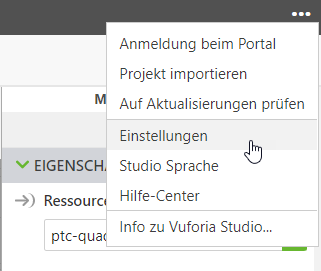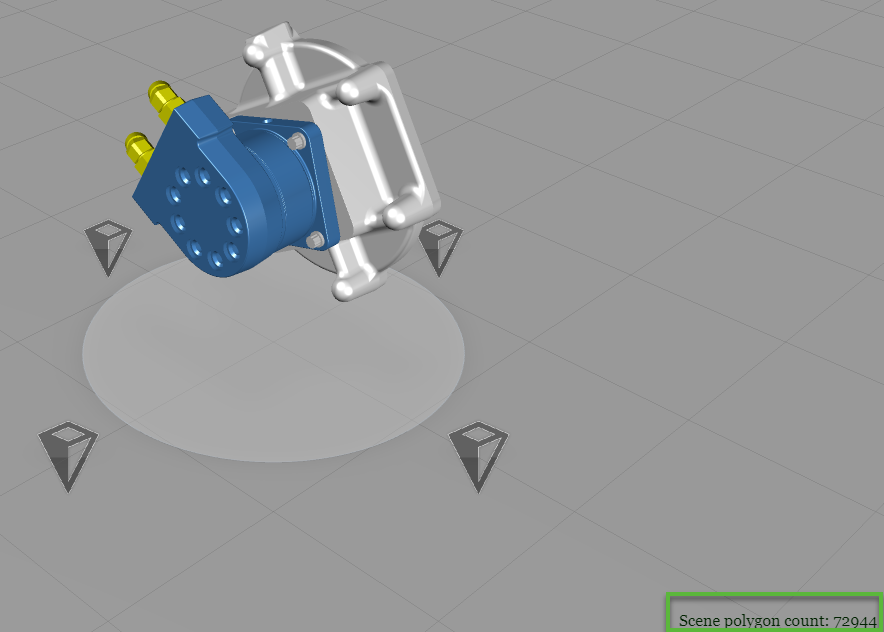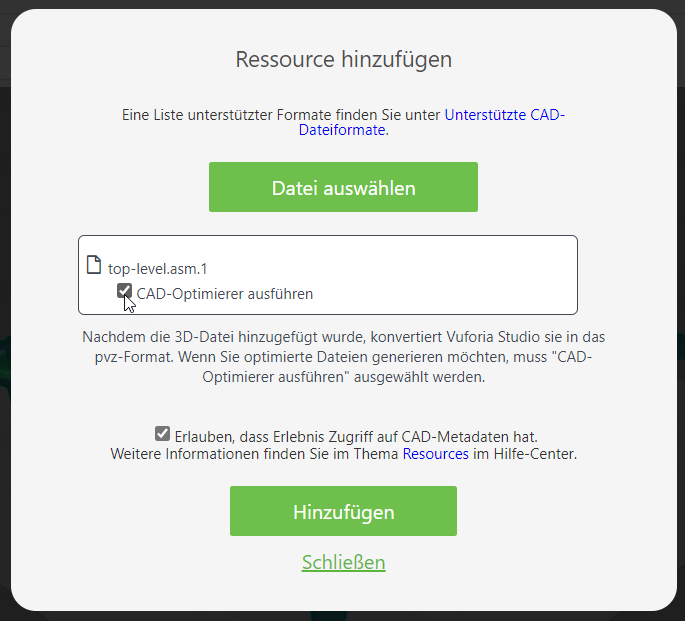Modellkomplexitäts-Richtlinien
Die Modellkomplexität kann sich darauf auswirken, wie sich ein Modell in Vuforia Studio und Vuforia View verhält. In diesem Zusammenhang ist zu beachten, dass die Größe der Datei nicht unbedingt mit der Modellkomplexität korreliert.
Nachfolgend finden Sie Empfehlungen zur Verbesserung der Modellleistung beim Anzeigen von Erlebnissen in Vuforia View.
Polygonanzahl
Die Polygonanzahl sollte zur Laufzeit bei 150.000-200.000 Polygonen liegen. Es können bis zu 500.000 Polygone verwendet werden, aber bedenken Sie, dass sich dies auf die Leistung auswirken kann.
|
|
Für HoloLens-Geräte beträgt die empfohlene Anzahl 100.000-150.000 Polygone.
|
Führen Sie die folgenden Schritte aus, um die Polygonanzahl des Modells in Vuforia Studio anzuzeigen.
1. Öffnen Sie in Vuforia Studio das Menü in der oberen rechten Ecke, und wählen Sie Einstellungen aus.
2. Aktivieren Sie im Fenster Einstellungen das Kontrollkästchen Debugprotokollierung aktivieren.
| Durch Aktivieren der Debugprotokollierung wird die Größe des publizierten Projekts erhöht. Stellen Sie daher sicher, dass Sie vor dem Veröffentlichen und Deaktivieren der Option Debugprotokollierung aktivieren zurück zu Einstellungen gehen. |
3. Wenn das Projekt bereits geöffnet ist, schließen Sie es, und öffnen Sie es erneut. Scene polygon count wird unten in der 3D-Canvas angezeigt.
CAD-Optimierer ausführen
Wenn Sie ein Modell in Ihr Projekt hochladen, müssen Sie sicherstellen, dass im Fenster Ressourcen hinzufügen die Option CAD-Optimierer ausführen ausgewählt ist.
Einzelbildrate
Die Einzelbildrate sollte möglichst nahe bei 60 Einzelbildern pro Sekunde (FPS) liegen. Sie können die Einzelbildrate mit dem
Systemleistungsmesser im Portal für Windows-Geräte messen.
Weniger Teile anzeigen
In vielen Fällen müssen Sie nicht alle Teile im Modell gleichzeitig anzeigen. Sie können Creo Illustrate verwenden, um unterschiedliche Ansichten oder
Abbildungen, die kleinere Ausschnitte des Modells anzeigen, zu erstellen. Sie können beispielsweise Abbildungen erstellen, die im Kontext des Erlebnisses sinnvoll sind, und diese dann nacheinander in separaten Ansichten in Ihrem Erlebnis
Vuforia Studio anzeigen.
Augmentationen verwenden
Verlassen Sie sich weitgehend auf das physische Objekt, und erweitern Sie das, was bereits vorhanden ist. Erstellen Sie beispielsweise ein
Modellziel des Objekts, und erweitern Sie Informationen auf dem physischen Objekt.
Nicht relevante Teile entfernen
Entfernen Sie alle Teile, die klein und für den Anwendungsfall nicht relevant sind.
Dezimierung auf Teile anwenden
Wenden Sie je nach der Wichtigkeit des Teils in Ihrem Anwendungsfall unterschiedliche
Dezimierung auf Teile im Modell an.